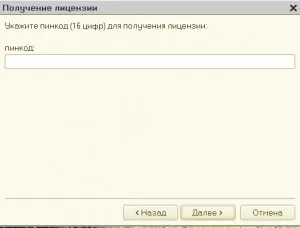1C Enterprise 8 platforma

La instalarea platformei 1C poate fi inexplicabil la sistemul de licențiere. Principalul simptom este că aveți o bucată de hârtie cu un cod PIN, care este format din 16 cifre, în timp ce expertul de activare solicită 15 caractere de cod. Am codul PIN de 16 caractere, 15 de caractere se cere, dar ce să fac?
Principala diferență între codul PIN platforme - codul de 16 caractere este folosit pentru a activa versiunea de bază a platformei. 15 simbol activează versiunea pro. Versiunea de bază a platformei 1C este diferit la versiunea TRAC 1C în faptul că versiunea de bază nu poate modifica configurația. Este acceptată numai șablonul de configurare descărcat de pe site-ul 1C. De obicei, această configurație este furnizat pe discul de instalare cu distribuția. Asta este în funcție de tipul și configurația platformei 1C determină modul de funcționare, baza sau rachetei, și conf. Acesta solicită un cod PIN al unui anumit tip.
Mai jos sunt instrucțiuni detaliate pentru instalarea platformei 1C problemelor de bază și rezolvarea de interogare 15 de caractere codul PIN (cod PIN).

În primul rând trebuie să instalați platforma 1C în mod obișnuit. Nu există trucuri nu va fi acolo, doar în mod repetat, apăsați pe „Next“. În mod similar, setul de configurare. platformă de distribuție și de configurare sunt localizate pe CD-ul de instalare. La instalarea calea de înregistrare de configurare în cazul în care acesta a fost instalat, veți avea nevoie de ea mai târziu.

După ce a început instalarea 1C Enterprise 8.2 și vom apăsa pe butonul „Settings“.
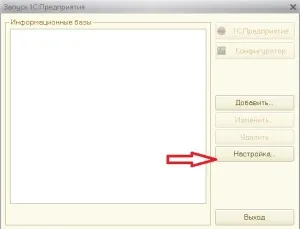
În fereastra rezultată, vom apăsa butonul «plus» în cataloage și șabloane.
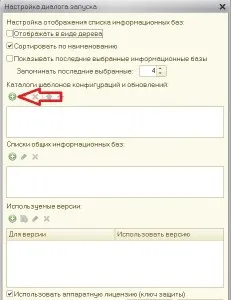
În prezentarea generală, selectați directorul cu configurația instalat.
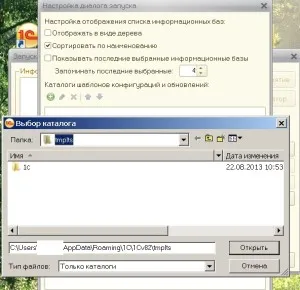
Înapoi în fereastra de configurare și dezactiva verificarea „pentru a utiliza hardware-cheie.“
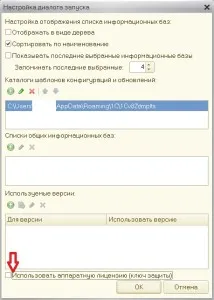
Du-te înapoi la ecranul principal de pornire și apăsați pe butonul „Adauga“.
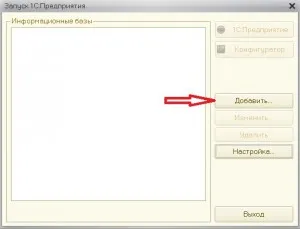
Selectați elementul „Crearea unei baze de informații.“
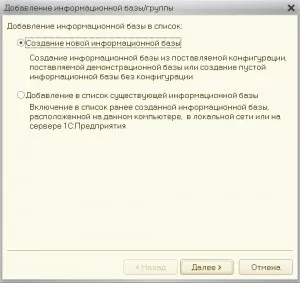
Selectați elementul „creează o bază de date dintr-un șablon“ și alegeți șablonul nostru.
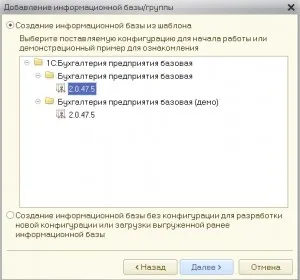
Introduceți numele bazei noastre de date.
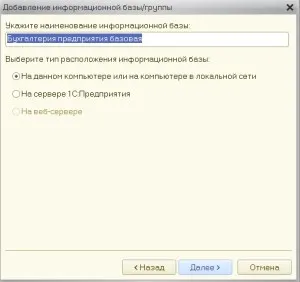
Când începe primul raport 1C, dorința de a obține o licență de la un server de licență 1C. Pe PC-ul trebuie să aibă acces la Internet.
Dacă serverul răspunde, este posibil să introduceți codul de 16 caractere și activați platforma.